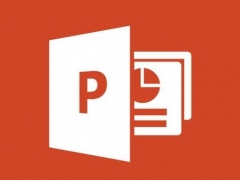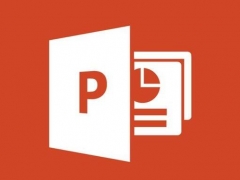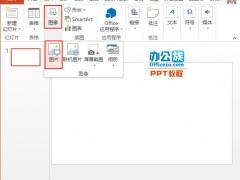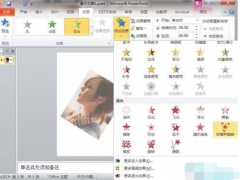PPT滚动字幕效果怎么制作 一个路径动画搞定
教程之家
PPT
要在PPT动画的最后一页做出名单的滚动效果,这样才能让整体的PPT结尾更高大上。其实在PPT中做出字幕滚动效果并不难,一个动画效果就能实现,下面就来教教大家操作方法。
我们首先我们将名单的文本框排版好,然后将文本框拖动到开始滚动的起始位置,左右上下随你便。这里以下方为例子。

然后我们选中文本框,在动画效果中添加【动作路径】-【绘制自定义路径】-【直线】。
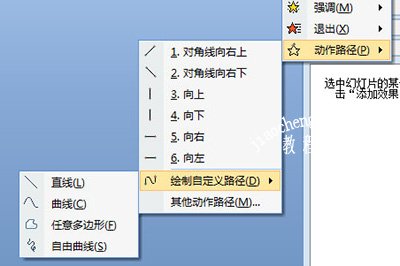
然后按住SHIFT键鼠标从下往上拖出路径条。这样一来路径点就绘制完毕,我们的文本框也就在动画中按照你绘制出的路径来运动,这里的绿色箭头表示起始位置,红色箭头表示终点位置,如果不满意你可以随意对其进行修改。
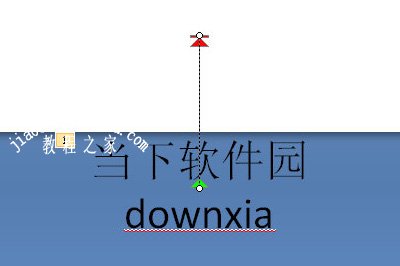
接下来就是设置动画的效果,你可以在里面设置速度时间。
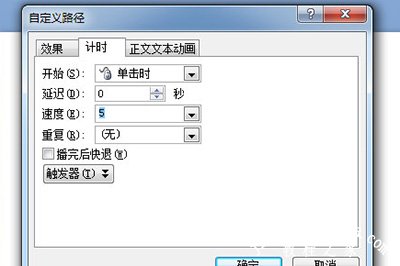
最后放映一下,你的文本就能生成滚动效果啦,这就是PPT字幕滚动效果的全部操作步骤啦,非常的简单,小伙伴们也可以用其他路径来做出不一样的滚屏效果哦,快去试下吧。